- HOME
- Raise3D Pro3 HSシリーズ
- Raise3Dの強み
商品
ソフトウェア
- フィラメント-OFP
消耗品
修理部品
- 導入事例
- ウェビナー
サポート
- 会社概要
- 見積依頼
2024.08.21
3Dプリンターを活用する上で、「メッシュデータの解像度」について考えたことはありますか?
メッシュデータはポリゴンとも呼ばれ、複数の平面が集まって1つの立体を表現しているようなデータです。
「メッシュデータの解像度」とはこの平面の数とも言えます。
ではこの「メッシュデータの解像度」が実際の活用にどのような影響があるのか考えていきましょう。
下の画像は3DCAD(Rhinoceros)で作成された半球になります。
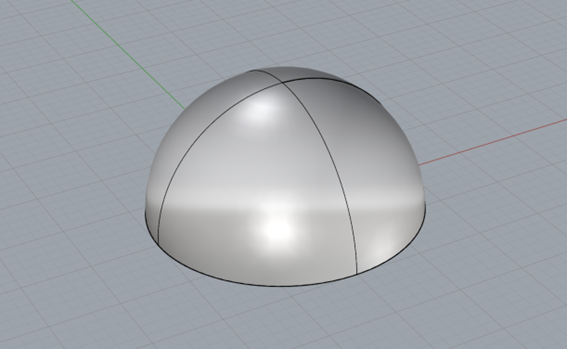
CAD上ではSTPデータとして、滑らかな球面が表現されています。
3Dプリンターで活用する場合は、一般的にSTLデータに変換する必要があります。
先ほどの半球をSTLデータに変換してスライサーソフトにインポートしました。
CAD上で確認できていた滑らかな面は失われ、複数の面を目視できるような状態になってしまいました。
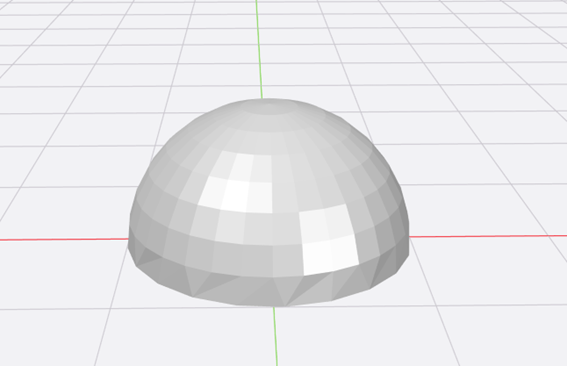
これが低解像度な状態です。
実際に造形するとなっても、多面体のように造形されてしまう様子がプレビューから確認できます。
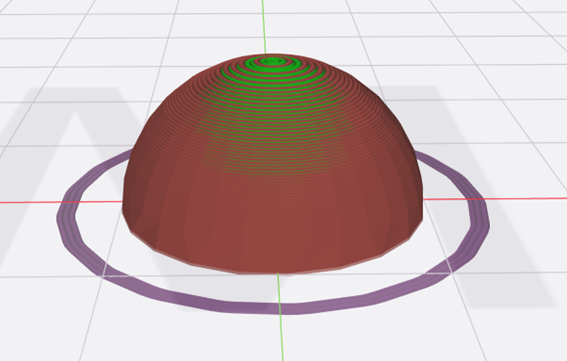
このように3DプリンターはあくまでSTLデータの形状を再現しようとするため、CAD上ではきれいに表現できていても、データ変換時に解像度が低くなってしまい結果として綺麗な造形物を作ることができない。という状況に陥ってしまいます。
ユーザー様の環境によっては3Dデータを作成する人と、3Dプリンターを活用する人が異なるというケースは珍しくないと思います。そういった場合では今回のようなことが起きがちになるので注意が必要です。
ではどのように改善していくのか、それはデータ変換時のオプション設定で改善できます。
一例として、Rhinocerosの場合STLデータとしてエクスポート仕様とした場合以下のようなオプションメニューが表示されます。
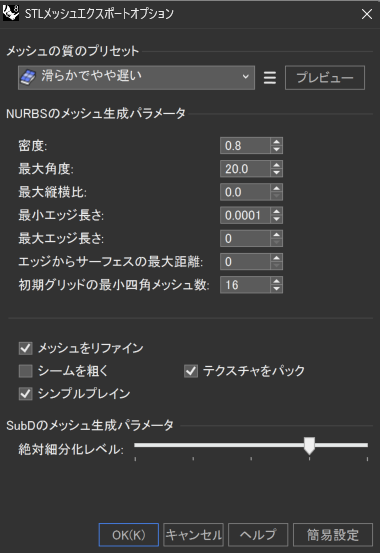
細かく項目が分かれていますが、ライノセラスの場合はプリセットを活用すればおおよそ理想的な解像度に設定してくれます。
しかし3DCADの種類によってはデフォルトの設定のままでは、十分に綺麗にならない低解像度なデータを出力してしまう場合も多々あります。
その場合、気を付ける項目は主に以下の2点です。
・最大のエッジの長さ
・メッシュ数
注意:お使いのソフトウェアによって表現に差異があります。
最大のエッジの長さとは、メッシュに含まれる1つあたりの面に含まれるエッジの長さを指定します。この数値を小さくするほどより細かな平面が数多く生成されます。結果として非常に滑らかなデータを作成することができます。細かく表現するとデータの容量が大きくなり取り扱いが困難になる場合があるためやりすぎには注意が必要です。
次にメッシュ数とは名前の通りメッシュデータに含まれる平面の数を指定することができます。
一律したデータサイズにすることができるので取り扱いが容易になります。
対象のモデルの寸法が大きい場合は平面の数が足らなくなる場合もあるのでその場合は都度調整が必要です。
実際に上記の項目で解像度の設定を変更した場合を見ていきたいと思います。
左から順に低解像、中解像度、高解像度になるように設定を変更したものをインポートしてみました。
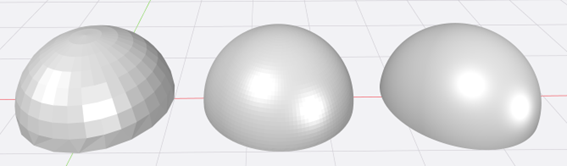
かなり高解像度に設定した右のモデルは最初のCADの時と同様に非常に滑らかに表現されていることが分かります。
次に先ほどと同様にスライスをしてみましょう。
するとどうでしょうか、中央のモデルと右のモデルはあまり変わらないように思えます。
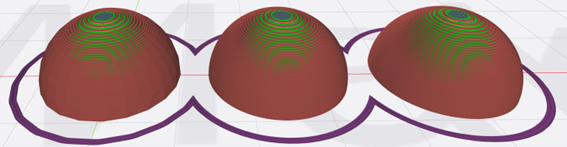
このように解像度を高くしすぎても3Dプリンター側が表現できる限界があるのでほどほどの設定にするのがよいことがわかります。
データのサイズとしても
低解像度:24KB
中解像度:396KB
高解像度:154174KB
と解像度が上がるごとにサイズが大きくなっていくのがわかります。
大きすぎるサイズのデータではユーザー間の受け渡しにも時間を要することになるので必要な解像度の見極めが重要になってきます。
いかがでしたでしょうか。
3Dプリンターの活用にはまずは綺麗な3Dデータの用意が必要であるということがご理解いただけたかと思います。
このほかにも1手間加えるだけで、とても効果的に3Dプリンターを活用できることがたくさんあります。
ご利用に際してお悩み等があれば遠慮なくご相談ください!
Contactお問い合わせ
【受付時間】09:00〜18:00(土日祝除く)
機器の不具合、使い方等の
サポートに関するお問合せはこちら